IPhone 암호를 잊어버리셨습니까? 해결 방법은 다음과 같습니다.
아이폰의 암호 기능 데이터에서 눈을 떼지 못하게 하는 중요한 방법이지만 iPhone 암호를 잊어버린 경우 어떻게 해야 합니까?
비밀번호를 잊어버리고 6번 틀리게 입력하시면, iPhone이 비활성화되었음을 알려줍니다.. 설정에 따라 잘못된 암호를 너무 많이 입력하면 iPhone이 모든 데이터를 삭제할 수 있습니다. 당신은 그것을 원하지 않습니다!
이 메시지를 받았거나 iPhone 암호를 잊어버린 경우 다음 단계에 따라 iPhone에 다시 액세스할 수 있습니다.
이 지침은 모든 iPhone 모델에서 작동합니다. 이 문서는 iPhone에 초점을 맞추고 있지만 단계는 iPod touch 및 iPad에도 적용됩니다.
iPhone을 지워 잊어버린 암호 수정
iPhone 암호를 잊어버린 경우 문제를 해결하는 방법은 한 가지뿐입니다. 당신은 그것을 좋아하지 않을 수도 있지만 당신은해야합니다 모든 데이터 지우기 너의 아이폰 백업에서 복원합니다(즉, 백업이 있다고 가정).
iPhone에서 모든 데이터를 지우면 잊어버린 암호도 지워지고 새 암호로 전화기를 다시 설정할 수 있습니다. 극단적인 것처럼 보일 수 있지만 보안 관점에서는 의미가 있습니다. iPhone을 도난당한 경우 암호를 무시하고 데이터에 쉽게 액세스하는 것을 원하지 않을 것입니다.
문제는 물론 이러한 접근 방식이 iPhone의 모든 데이터를 지웁니다.. 휴대폰에 복원할 데이터의 최근 백업이 있는 경우 이 시나리오는 문제가 되지 않습니다(좋은 알림: iPhone의 데이터를 정기적으로 백업하십시오.!). 그러나 그렇지 않으면 마지막으로 동기화한 시간 사이에 휴대전화에 추가된 모든 항목이 손실됩니다. 아이클라우드 또는 iTunes 및 복원할 때.
iPhone을 백업하는 방법을 배우고 싶으십니까? 체크 아웃 iPhone을 백업하는 방법 그리고 iCloud 설정 및 iCloud 백업 사용 방법.
잊어버린 iPhone 암호를 수정하는 세 가지 방법
iPhone에서 데이터를 지우고, 암호를 제거하고, 새로 시작할 수 있는 세 가지 방법이 있습니다: iTunes, iCloud 또는 복구 모드 사용.
- 아이튠즈: iPhone에 물리적으로 접근할 수 있고 정기적으로 컴퓨터와 동기화하고 해당 컴퓨터를 가까이에 두는 것이 가장 쉬운 옵션일 수 있습니다. iTunes를 사용하여 iPhone을 지우고 복원하는 방법에 대한 단계별 지침을 얻으십시오. 백업에서 iPhone을 복원하는 방법.
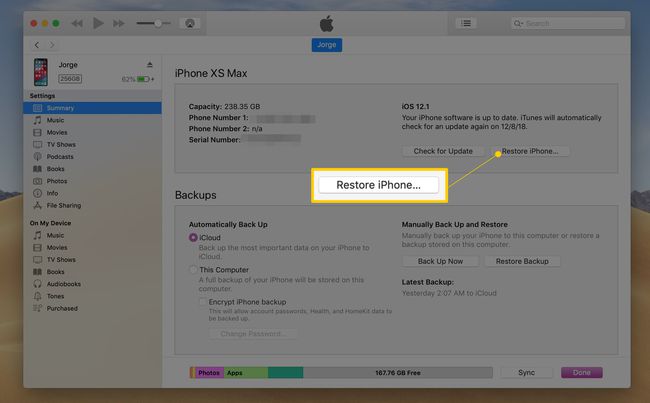
- 아이클라우드: 기기에서 나의 iPhone 찾기를 활성화했다면 iCloud를 사용하여 지울 수 있습니다. 휴대폰에 접근할 수 없거나 휴대폰을 iTunes가 아닌 iCloud와 동기화하는 경우 이 옵션을 사용하십시오. 다음 지침을 확인하십시오. iCloud를 사용하여 iPhone을 지우는 방법.
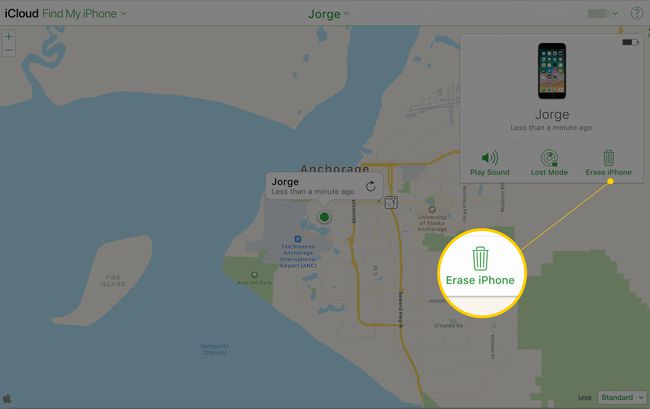
- 복구 모드: 휴대폰을 iTunes 또는 iCloud와 동기화한 적이 없는 경우 이 옵션이 유일한 옵션입니다. 이 경우 데이터가 백업되지 않고 휴대전화에 있는 내용이 손실될 수 있습니다. 좋지는 않지만 최소한 휴대전화를 다시 사용할 수 있습니다. 방법을 배우려면 이것을 읽으십시오 iPhone을 복구 모드로 전환.
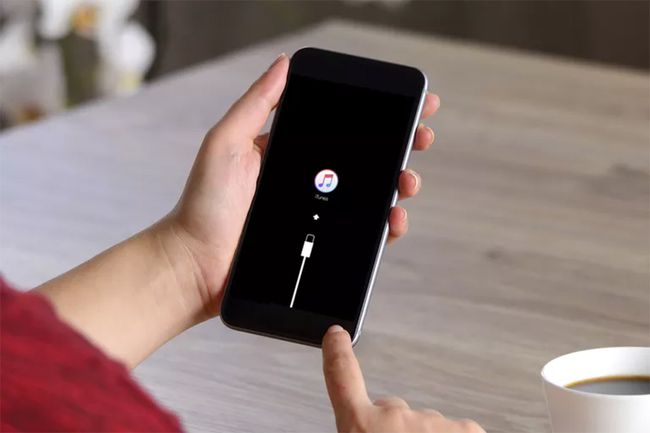
iPhone을 지운 후해야 할 일
이러한 옵션 중 어느 것을 사용하든 관계없이 iPhone을 처음 상자에서 꺼냈을 때의 상태로 유지하게 됩니다. 다음 단계에는 세 가지 옵션이 있습니다.
- iPhone을 처음부터 설정하기: 원한다면 이것을 선택하십시오 완전히 새롭게 시작하다 iPhone으로 데이터를 복원하고 싶지 않거나 복원할 데이터가 없습니다.
- 백업에서 복원: 이것은 iTunes 또는 iCloud에 데이터 백업이 있고 휴대전화에 다시 저장하려는 경우에 가장 좋습니다. 우리는 백업에서 iPhone 복원 지침.
- 콘텐츠 다시 다운로드: 백업이 없더라도 iTunes, App 및 Apple Books Store에서 구입한 거의 모든 항목을 기기로 다시 다운로드할 수 있습니다. iPhone 구입 항목을 다시 다운로드하는 방법 알아보기.
그런 다음 iPhone에 새 암호를 설정하고 기억할 수 있는 암호인지 확인하십시오!
경우에 따라 프로세스를 완료하지 못하는 iPhone 복원 문제가 발생할 수 있습니다. 이 문제가 발생하면 다음에서 해결 방법을 배우십시오. iPhone 오류 4013을 수정하는 방법.
제한 사항 또는 스크린 타임 암호를 잊어버린 경우 어떻게 합니까?
iOS 기기에 있을 수 있는 또 다른 종류의 암호가 있습니다. 제한 또는 상영 시간.
이 암호를 사용하면 부모 또는 IT 관리자가 특정 앱 또는 기능을 설정하고 암호를 모르는 사람이 해당 설정을 변경하지 못하도록 방지합니다. 그러나 부모 또는 관리자이고 암호를 잊어버린 경우에는 어떻게 합니까?
이 경우 백업에서 지우고 복원하기 위해 앞에서 언급한 옵션이 작동합니다. 그렇게 하지 않으려면 타사 프로그램을 사용하여 이 암호를 무시하고 장치에 다시 액세스할 수 있습니다. 우리는 거기에 있는 모든 옵션을 테스트하지 않았으므로 즐겨 찾는 검색 엔진에서 몇 가지 조사를 하는 것이 도움이 될 수 있는 도구를 찾는 가장 좋은 방법입니다.
iPhone 암호를 잊어 버리는 것에 대한 결론
iPhone의 암호 기능이 강력하여 보안에는 좋지만 암호를 잊어버리면 좋지 않습니다. 잊어버린 암호로 인해 미래에 암호 사용이 중단되지 않도록 하십시오. 그것은 너무 중요하다 보안. 다음에 기억하기 쉬운 암호를 사용하는지 확인하십시오(그러나 추측하기 쉽지는 않습니다!).
